无法启动此程序 d3dcompiler怎么解决 d3dcompiler无法启动程序怎么解决
更新时间:2024-05-28 17:05:34作者:yang
当您尝试启动某个程序时,突然出现“无法启动此程序 d3dcompiler”的错误提示,这可能是由于缺少或损坏了d3dcompiler文件所致,要解决这个问题,您可以尝试重新安装DirectX软件包,或者手动下载并替换d3dcompiler文件。您还可以尝试更新显卡驱动程序,以确保系统中的所有组件都是最新的。通过这些方法,您很可能能够解决d3dcompiler无法启动程序的问题,让您顺利地运行所需的程序。
解决方法:
1、首先打开微软的官网。
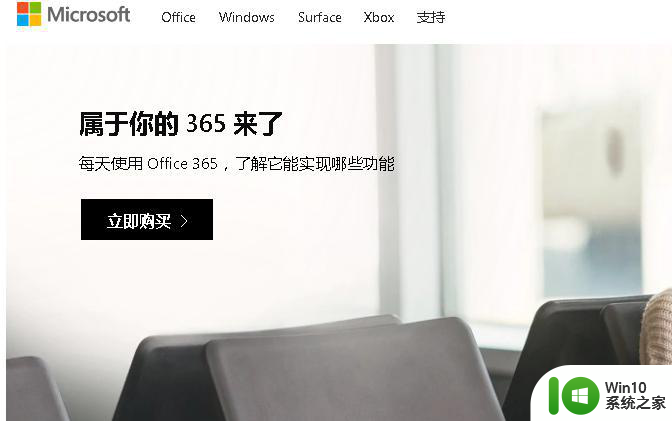
2、在搜索栏中输入【kb4019990】然后点搜索。
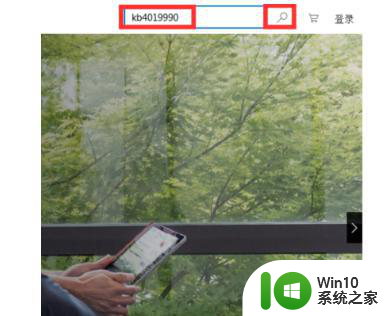
3、然后找到【基于x64系统的win7更新系统】。这个就是缺失的那个文件了。X64就是64位,一般电脑现在都是64位的,当然如果电脑是32位的可以向后找一下找到基于X32系统的win7更新系统进行下载。
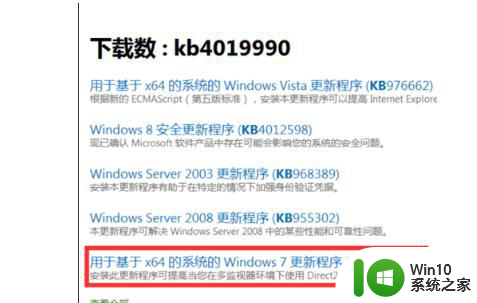
4、然后选择好语言为简体中文,点击下载。
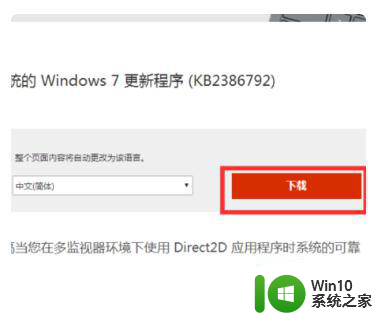
5、下载好后的文件是这样的,双击打开。然后会进入安装的界面。成功安装后问题即可解决。
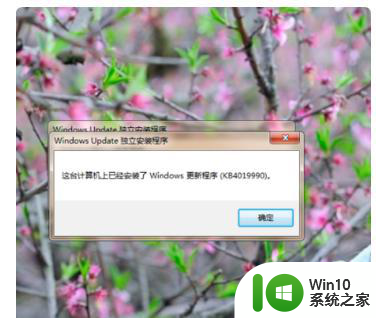
以上就是无法启动此程序 d3dcompiler怎么解决的全部内容,有遇到这种情况的用户可以按照小编的方法来进行解决,希望能够帮助到大家。
无法启动此程序 d3dcompiler怎么解决 d3dcompiler无法启动程序怎么解决相关教程
- 电脑运行程序出现应用程序无法正常启动0xc000012d如何解决 电脑应用程序无法正常启动0xc000012d错误解决方法
- 电脑软件打不开提示应用程序无法正常启动0xc0150004如何解决 电脑应用程序无法正常启动0xc0150004错误解决方法
- 电脑中pc版原神应用程序无法正常启动0xc000007b的解决教程 电脑pc版原神应用程序启动失败怎么办
- 所有应用程序无法正常启动0xc0000142怎么解决 应用程序启动错误0xc0000142怎么办
- 应用程序无法启动因为应用程序的并行配置不正确解决方法 应用程序并行配置不正确怎么办
- 程序无法正常启动0xc0000022是什么原因 0xc0000022无法正常启动怎么办
- 惠普打印机驱动程序无法使用怎么解决 惠普打印机驱动程序无法使用解决方法
- wps中打开文件时出现“不能启动此对象的源应用程序”怎么办 如何解决wps打开word文档时出现“不能启动此对象的源应用程序”的问题
- surface黑屏无法启动的解决教程 surface黑屏无法启动的解决办法
- 算王无法正常启动0xc0150002 电脑应用程序无法正常启动0xc0150002解决办法
- 电脑无法找到网络适配器的驱动程序的解决方法 电脑无法找到网络适配器驱动程序怎么办
- 打印机提示驱动程序无效怎么办 打印机驱动程序无法使用的解决方法
- U盘装机提示Error 15:File Not Found怎么解决 U盘装机Error 15怎么解决
- 无线网络手机能连上电脑连不上怎么办 无线网络手机连接电脑失败怎么解决
- 酷我音乐电脑版怎么取消边听歌变缓存 酷我音乐电脑版取消边听歌功能步骤
- 设置电脑ip提示出现了一个意外怎么解决 电脑IP设置出现意外怎么办
电脑教程推荐
- 1 w8系统运行程序提示msg:xxxx.exe–无法找到入口的解决方法 w8系统无法找到入口程序解决方法
- 2 雷电模拟器游戏中心打不开一直加载中怎么解决 雷电模拟器游戏中心无法打开怎么办
- 3 如何使用disk genius调整分区大小c盘 Disk Genius如何调整C盘分区大小
- 4 清除xp系统操作记录保护隐私安全的方法 如何清除Windows XP系统中的操作记录以保护隐私安全
- 5 u盘需要提供管理员权限才能复制到文件夹怎么办 u盘复制文件夹需要管理员权限
- 6 华硕P8H61-M PLUS主板bios设置u盘启动的步骤图解 华硕P8H61-M PLUS主板bios设置u盘启动方法步骤图解
- 7 无法打开这个应用请与你的系统管理员联系怎么办 应用打不开怎么处理
- 8 华擎主板设置bios的方法 华擎主板bios设置教程
- 9 笔记本无法正常启动您的电脑oxc0000001修复方法 笔记本电脑启动错误oxc0000001解决方法
- 10 U盘盘符不显示时打开U盘的技巧 U盘插入电脑后没反应怎么办
win10系统推荐
- 1 中关村ghost win10 64位标准旗舰版下载v2023.04
- 2 索尼笔记本ghost win10 32位优化安装版v2023.04
- 3 系统之家ghost win10 32位中文旗舰版下载v2023.04
- 4 雨林木风ghost win10 64位简化游戏版v2023.04
- 5 电脑公司ghost win10 64位安全免激活版v2023.04
- 6 系统之家ghost win10 32位经典装机版下载v2023.04
- 7 宏碁笔记本ghost win10 64位官方免激活版v2023.04
- 8 雨林木风ghost win10 64位镜像快速版v2023.04
- 9 深度技术ghost win10 64位旗舰免激活版v2023.03
- 10 系统之家ghost win10 64位稳定正式版v2023.03